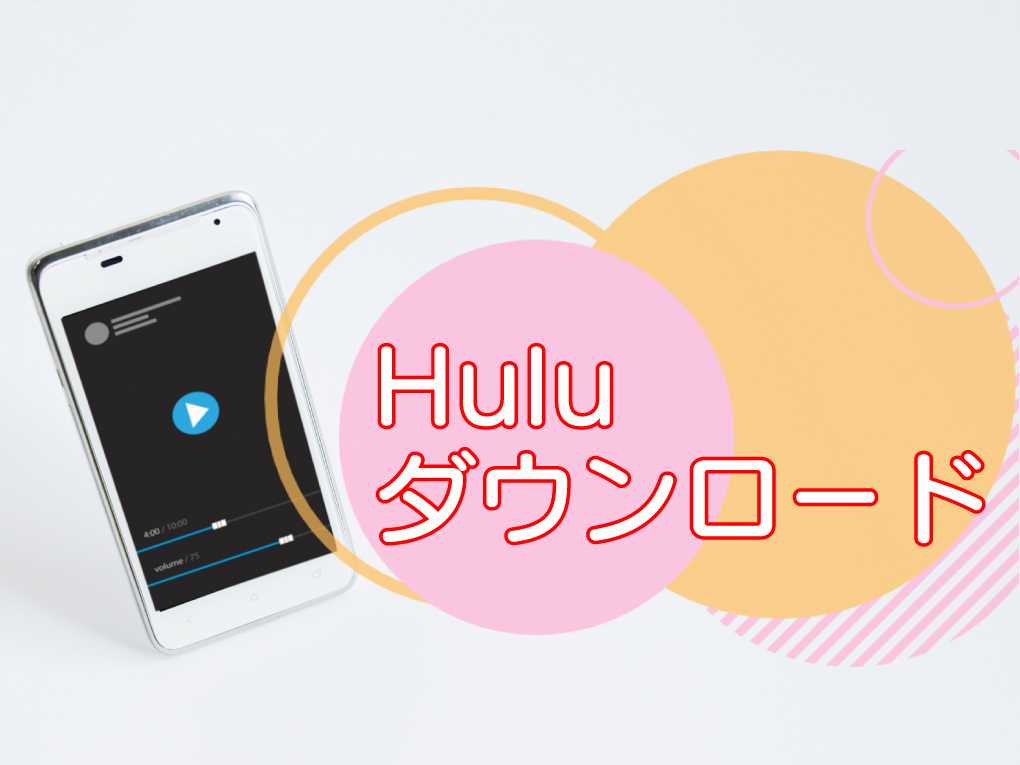
動画配信サービス・Hulu(フールー)なら、スマートフォンやタブレットなどに動画をダウンロードすることができます。
ダウンロードした動画は、オフライン環境でも再生できます。Wi-Fiなど電波のない場所でも視聴できますから便利な機能です。
Huluの動画をダウンロードする方法や、設定方法、できないときのチェックポイントなどをまとめました。
-

-
Hulu(フールー)無料お試しから解約まで【まとめ】
続きを見る
Hulu(フールー)動画のダウンロードができるのは?
スマホやタブレット
Huluの動画をダウンロードできる端末は、
- iPhone/iPad/iPod touch
- Android スマートフォン/タブレット
などのスマホやタブレットです。
アプリが必要です

Huluの動画を、スマートフォンやタブレットにダウンロードするには、Huluアプリが必要です。
ダウンロード数に上限あり
動画をダウンロードできる端末数や本数には上限があります。
- 端末数は、1アカウントで2台まで
- 1つの端末にダウンロードできる本数は、最大25本まで
上限に達した場合は、ダウンロードした動画を削除すれば、新たにダウンロードできます。
一部の動画は権利上の都合で、ダウンロードできる回数が1年間で2回までと制限されている場合があります
視聴期限あり
- ダウンロード後30日保存
- 再生期限は視聴後48時間以内
著作権の関係などで、ダウンロードした動画には、再生できる日数と時間が決まっています。
期限を過ぎたら、再度ダウンロードしないと見れません
ダウンロードできない動画もあり
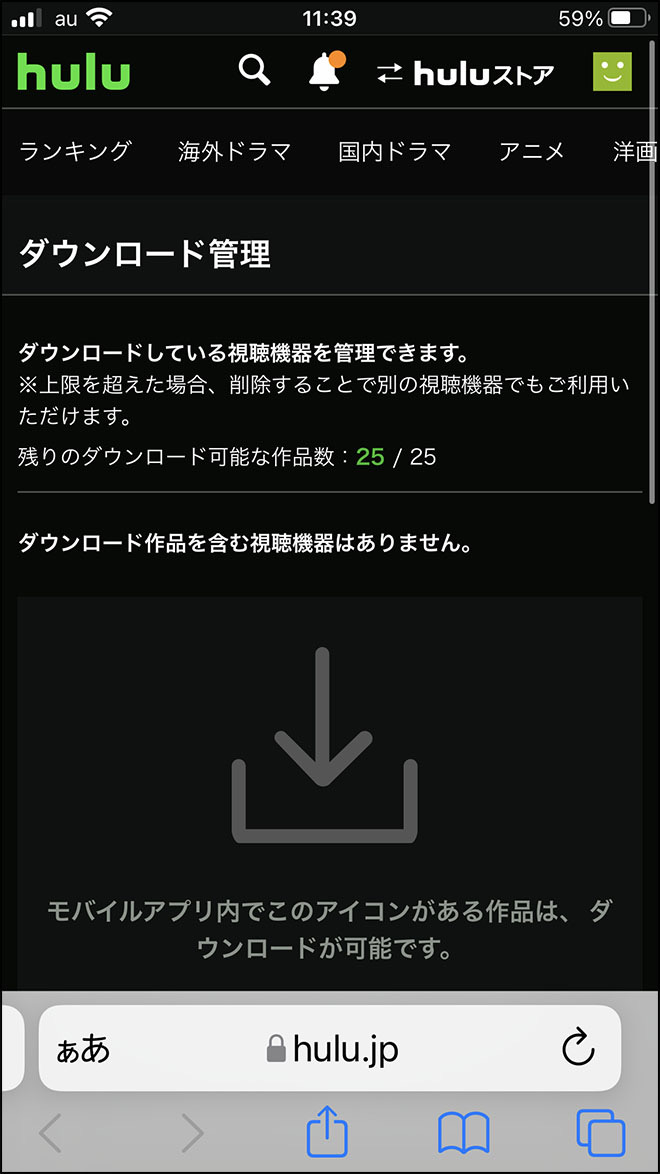
ダウンロードマークが付いている動画はダウンロードできます。
多数の動画がダウンロードに対応していますが、一部の動画は非対応です。
Hulu(フールー)動画のダウンロード方法
動画のダウンロード方法
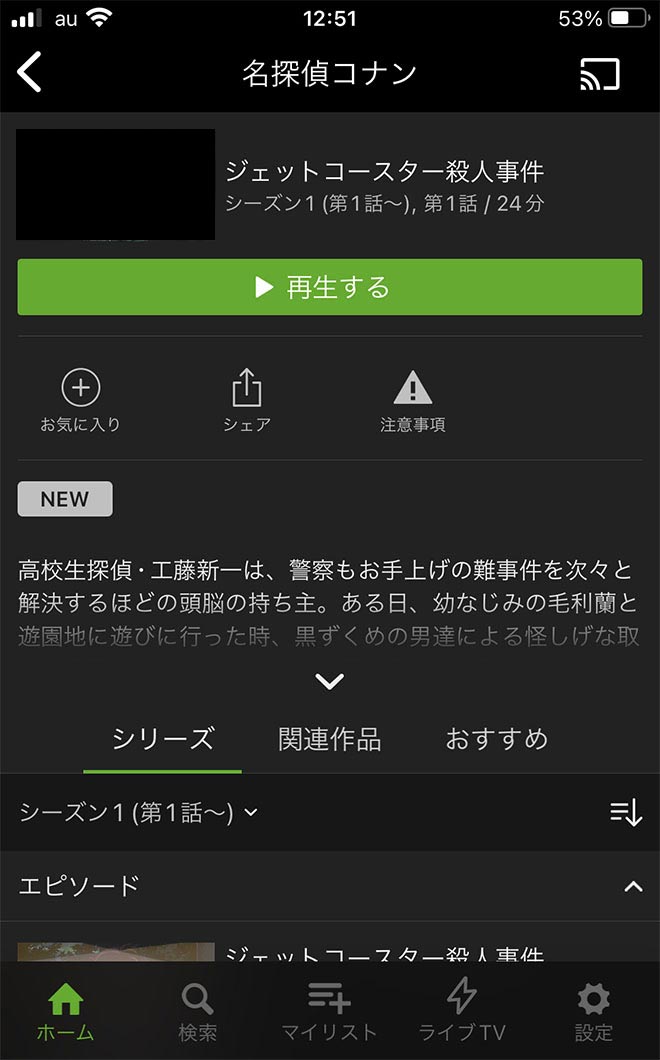
ダウンロードしたい動画があれば、動画をタップしてから、下にスクロールしてください。
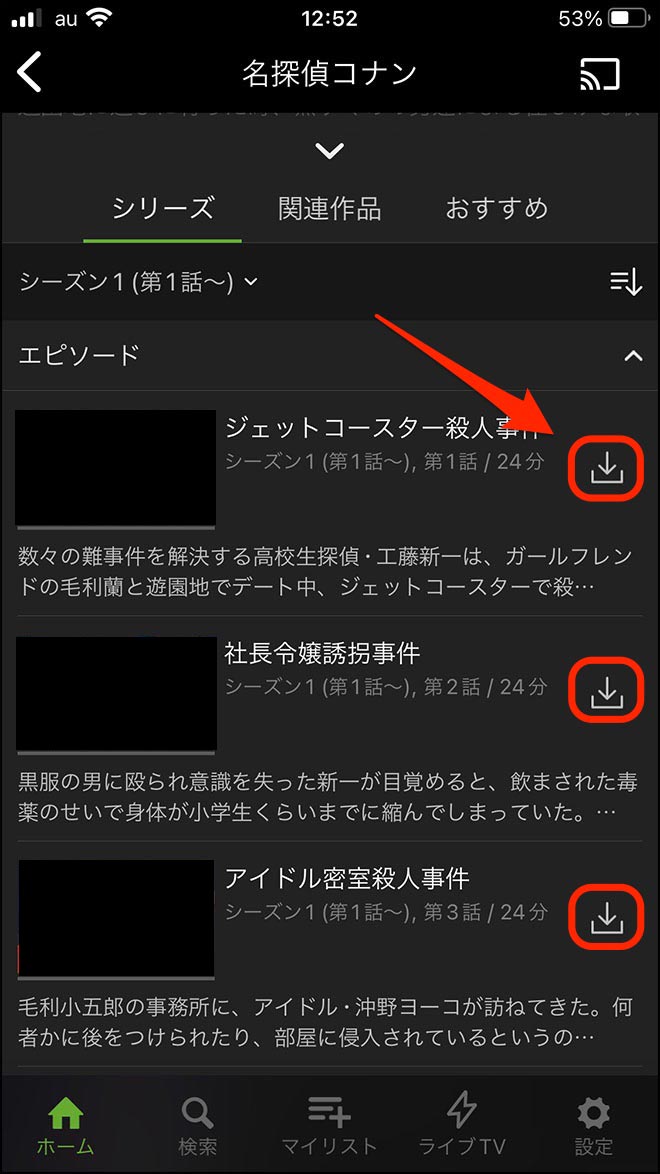
ダウンロードマークが表示されていれば、ダウンロードできます。
マークをタップしてください。
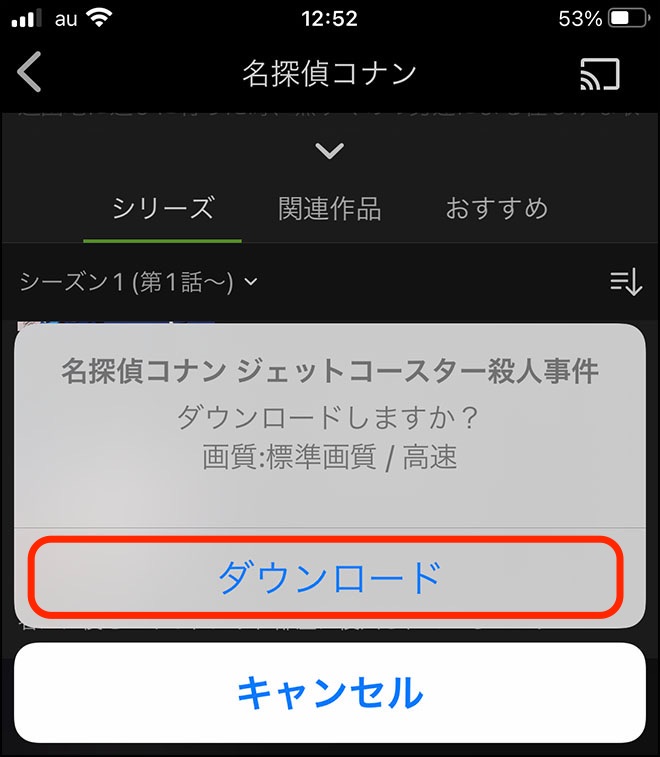
ダウンロードをタップします。
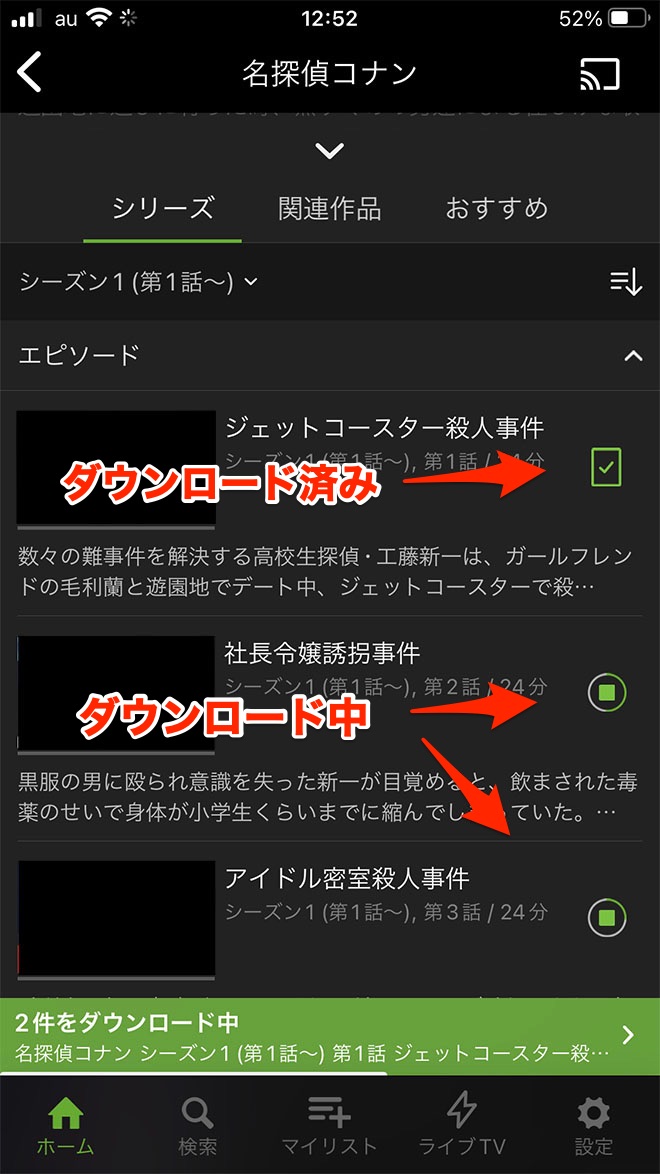
ダウンロードが完了したら、ダウンロードマークがチェックマークに変わります。
チェックマークをタップすれば、そのままダウンロード再生ができます。
ダウンロードした動画を見る方法
動画を見るには?
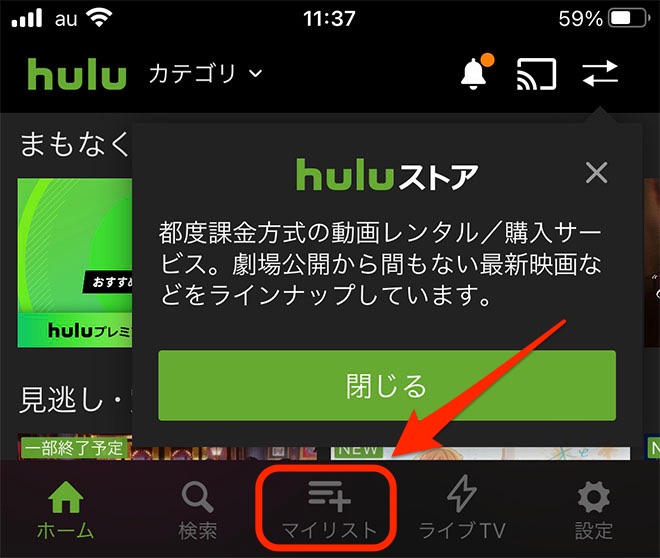
ダウンロードした動画にアクセスしたいときは、アプリを開いて、マイリストをタップしてください。
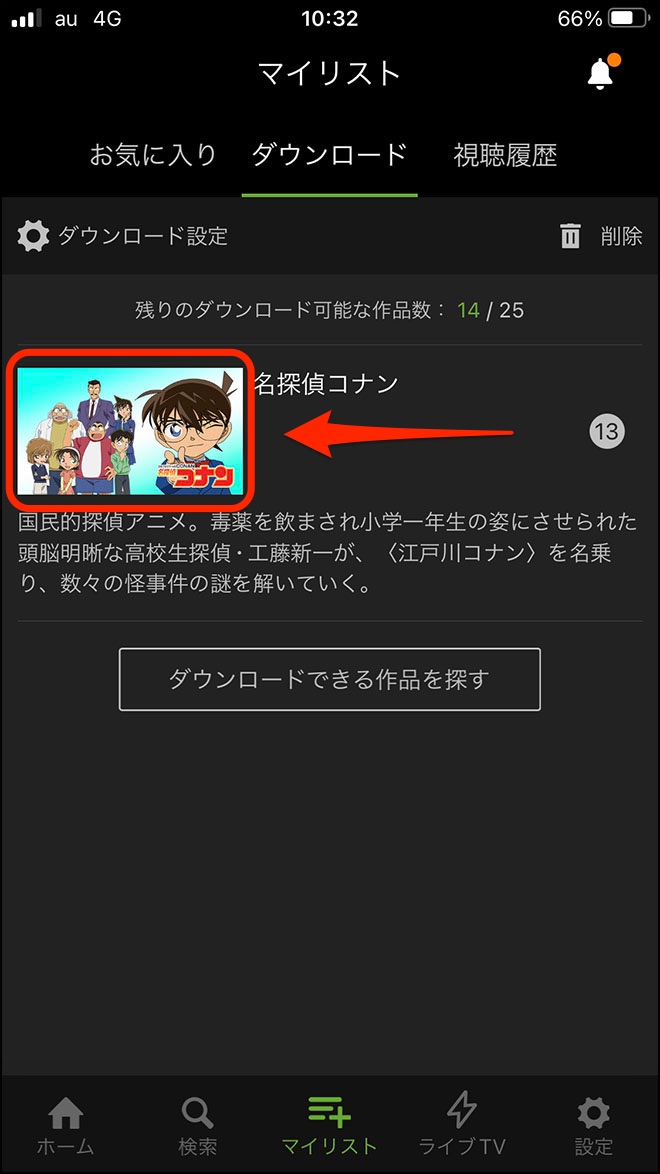
マイリストのダウンロードタブをタップすれば、ダウンロード済みの動画が表示されます。
シリーズものの場合は、アイキャッチ画像の部分をタップすれば、ダウンロード済みの全シリーズが表示されます。
ダウンロード動画の期限が切れたら?
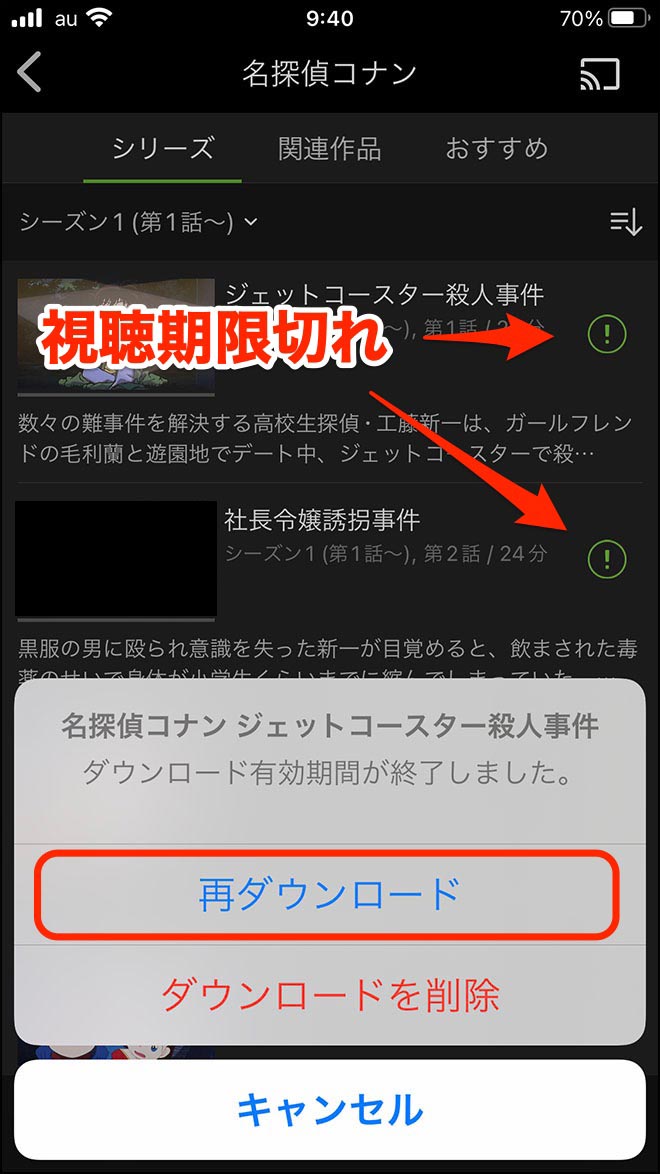
ダウンロード済み動画の一覧で、ビックリマークが付いている動画は、48時間の視聴期限が切れてしまった動画です。
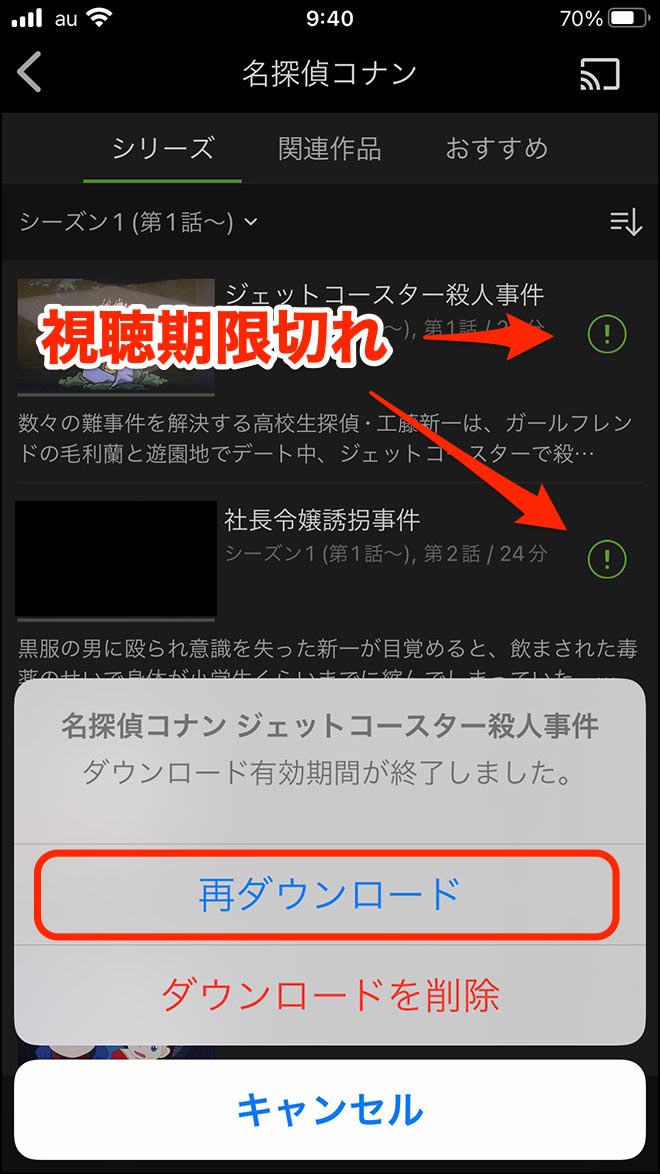
有効期限が切れた動画は、ビックリマーク部分をタップして、もう一度、ダウンロードするか、データを削除するかを選べます。
ダウンロードした動画を削除する方法
ダウンロードした動画を削除する方法は4種類あります。
削除方法
- 個別に動画を削除する方法
- アニメやドラマなどシリーズを一括で削除する方法
- すべての動画を一括で削除する方法
- 視聴したら自動的に削除する方法
個別に動画を削除する方法
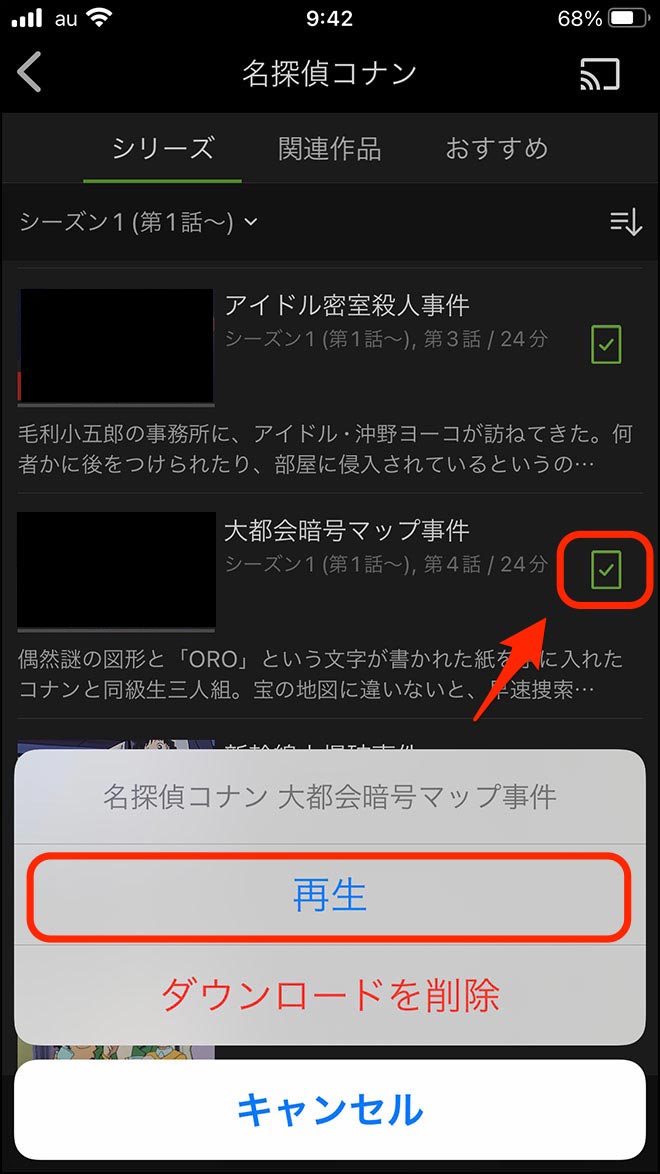
ダウンロードした動画のチェックマークをタップすると、再生する、ダウンロードを削除するを選択できます。
ひとつの動画だけを削除したいときは、この方法で削除します。
シリーズを一括で削除する方法
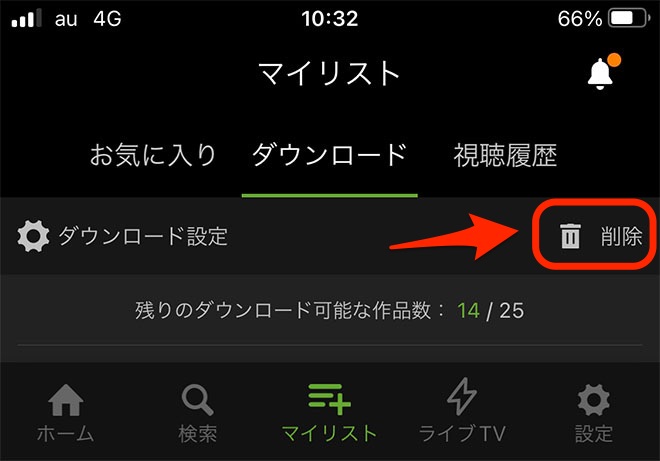
ダウンロードした動画は、シリーズごとまとめて削除することもできます。
マイリスト/ダウンロードタブから、削除をタップしてください。
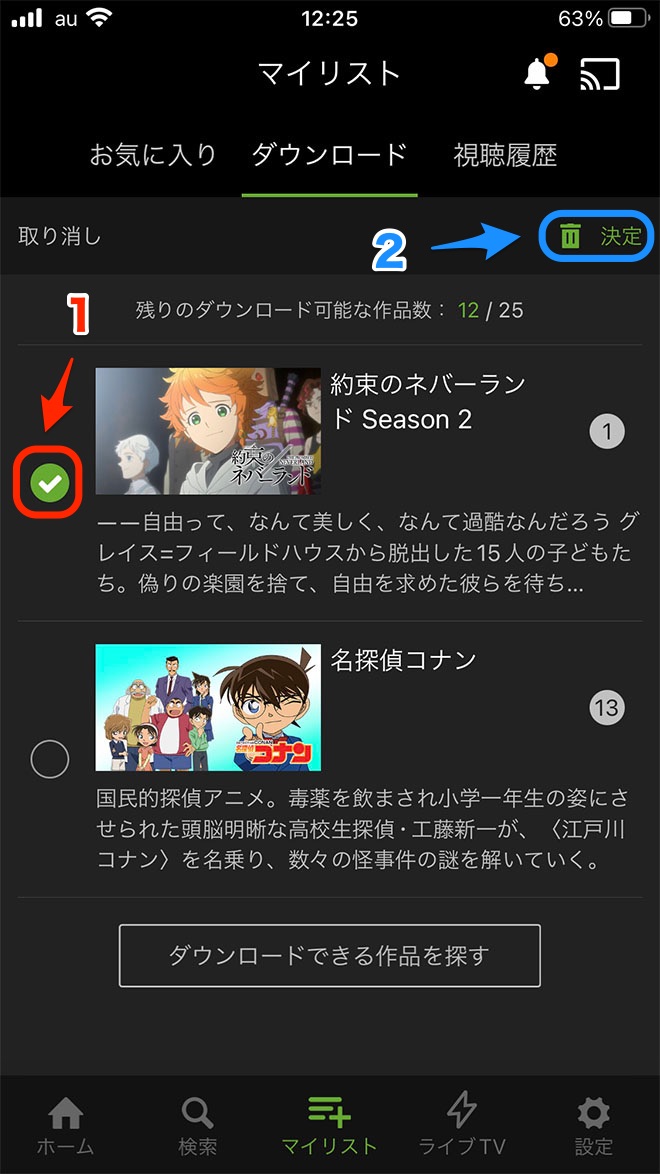
1)削除したい動画にチェックを入れて選択してから、
2)決定をタップすると、
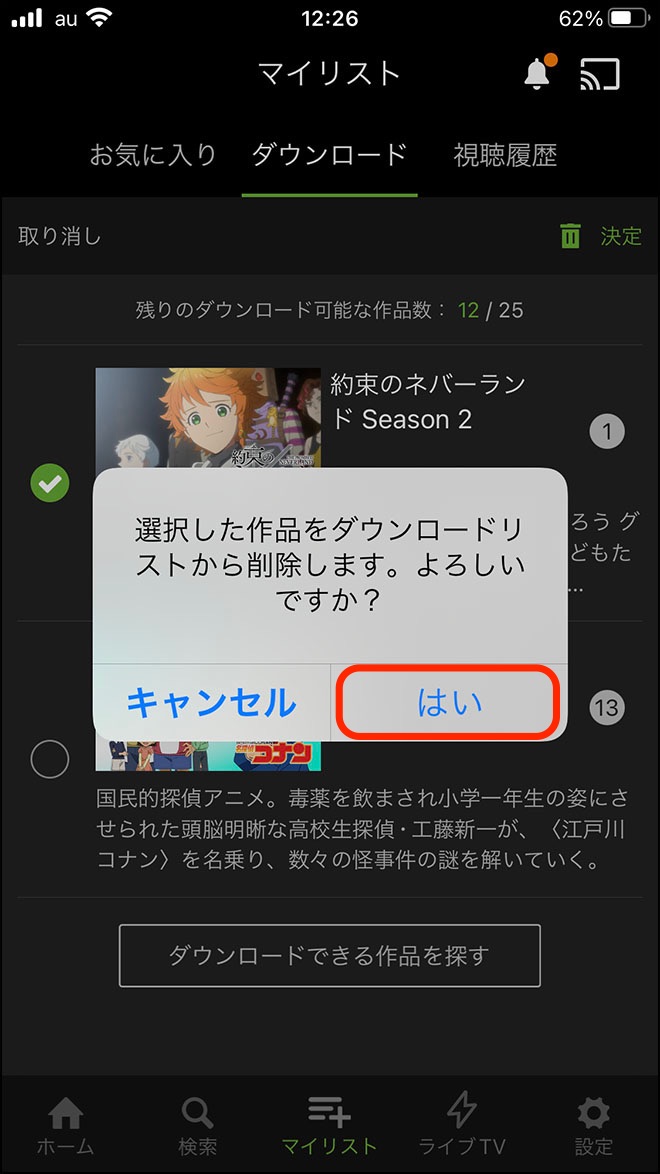
削除の確認画面になりますから、はいをタップすれば、シリーズの動画すべてが削除されます。
すべての動画を一括で削除する方法
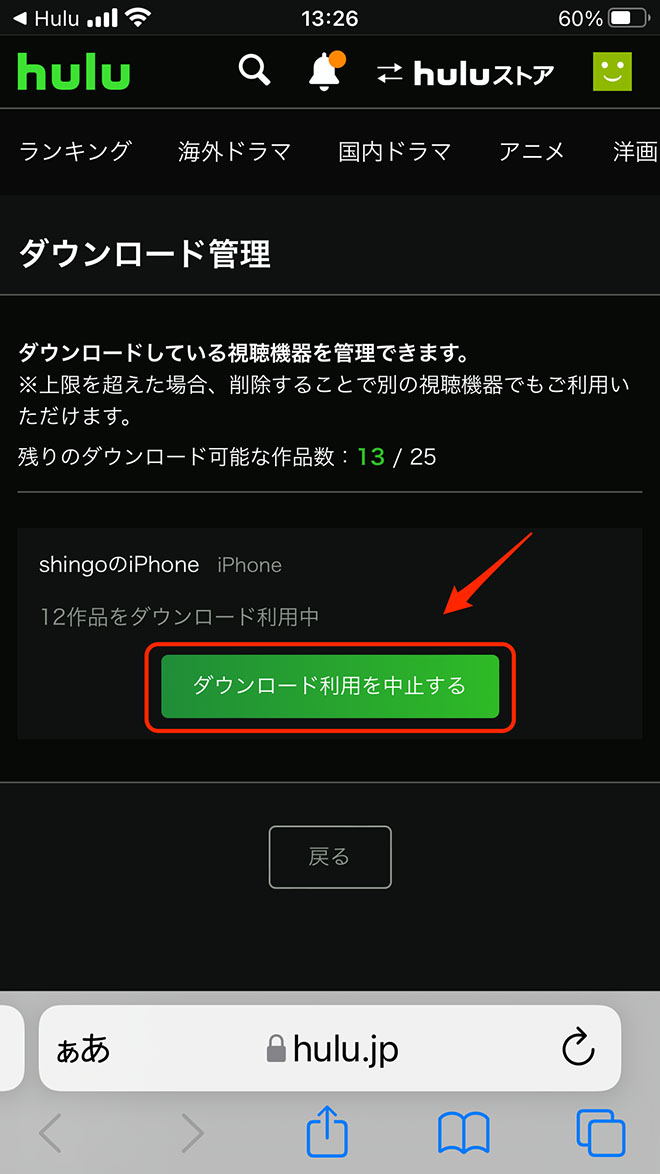
Huluアプリの設定/アプリ設定/ダウンロード管理でダウンロードの管理を開きます。
ダウンロード利用を中止するをタップすれば、
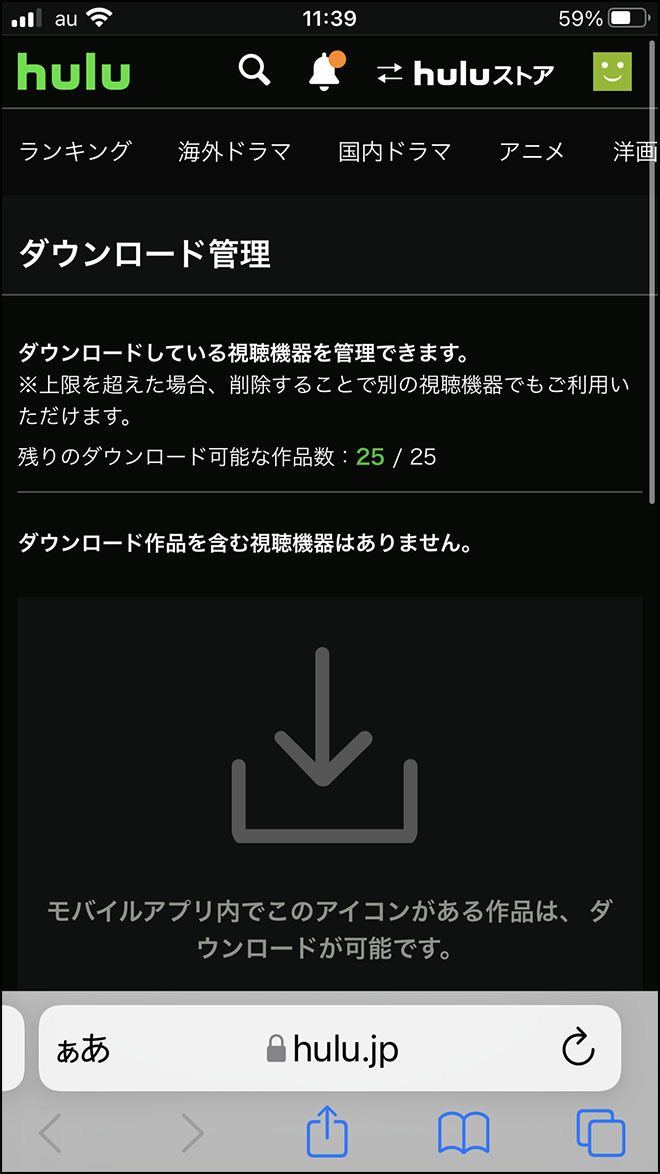
すべてのダウンロード済み動画が、いっぺんに削除されます。
視聴したら自動的に削除する方法
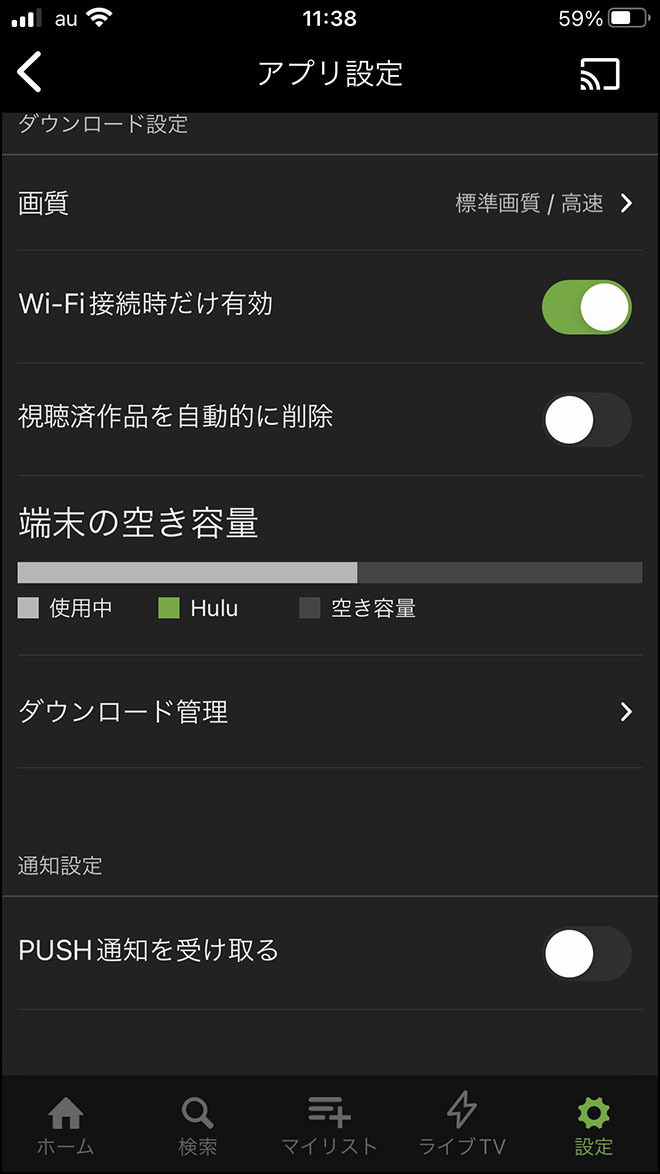
Huluアプリの設定/アプリ設定でダウンロードの設定画面を開くと、視聴済作品を自動的に削除のコーナーがあります。
ボタンをオンにすれば、動画を視聴するたびに、自動的に削除されていきます。
この設定なら、上限25本とか気にしないでOK
Hulu(フールー)動画のダウンロード【アプリの設定方法】
アプリの設定方法
Huluアプリでは、動画をダウンロードするさいの、各種設定を行うことができます。
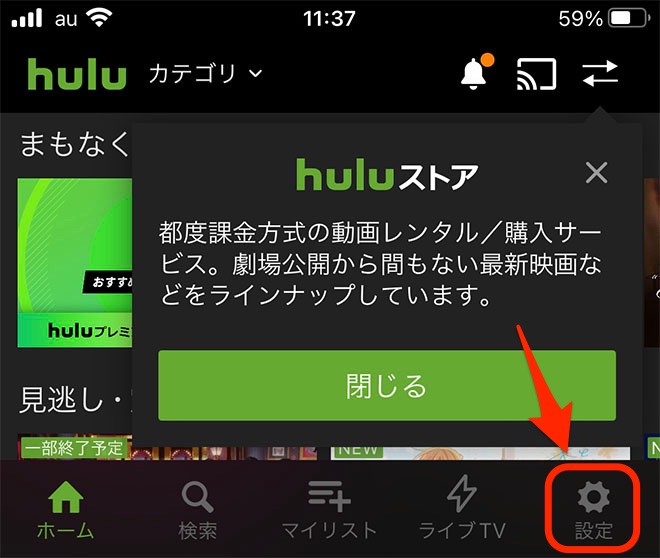
ダウンロードの設定は、アプリ右下の設定をタップします。
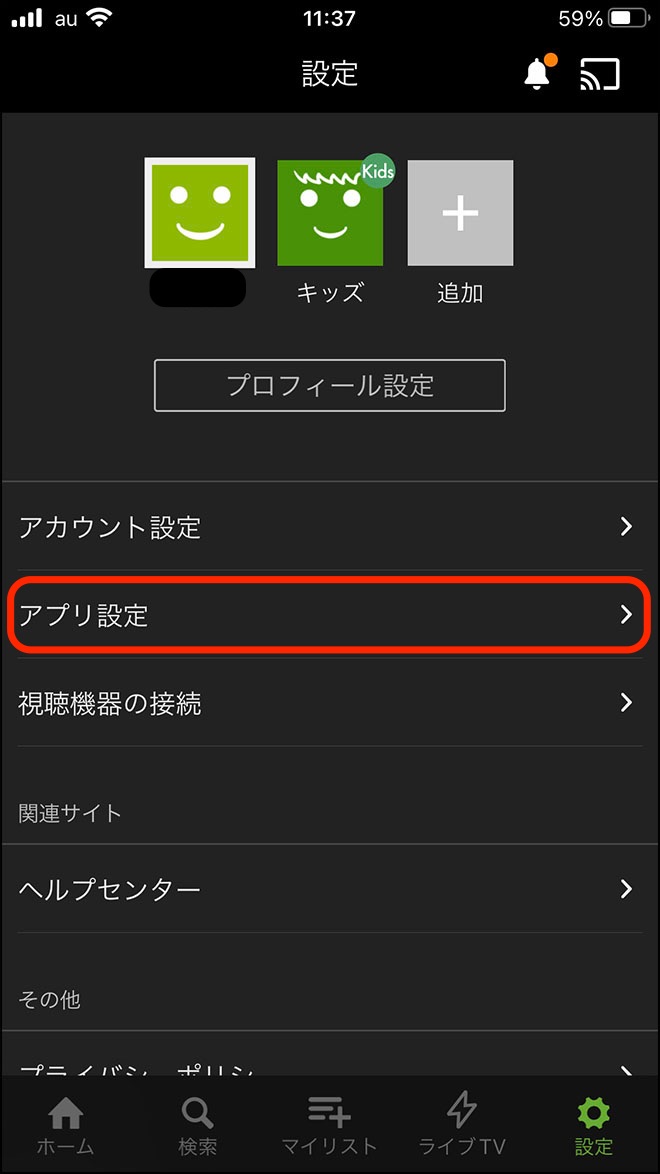
アプリ設定をタップします。
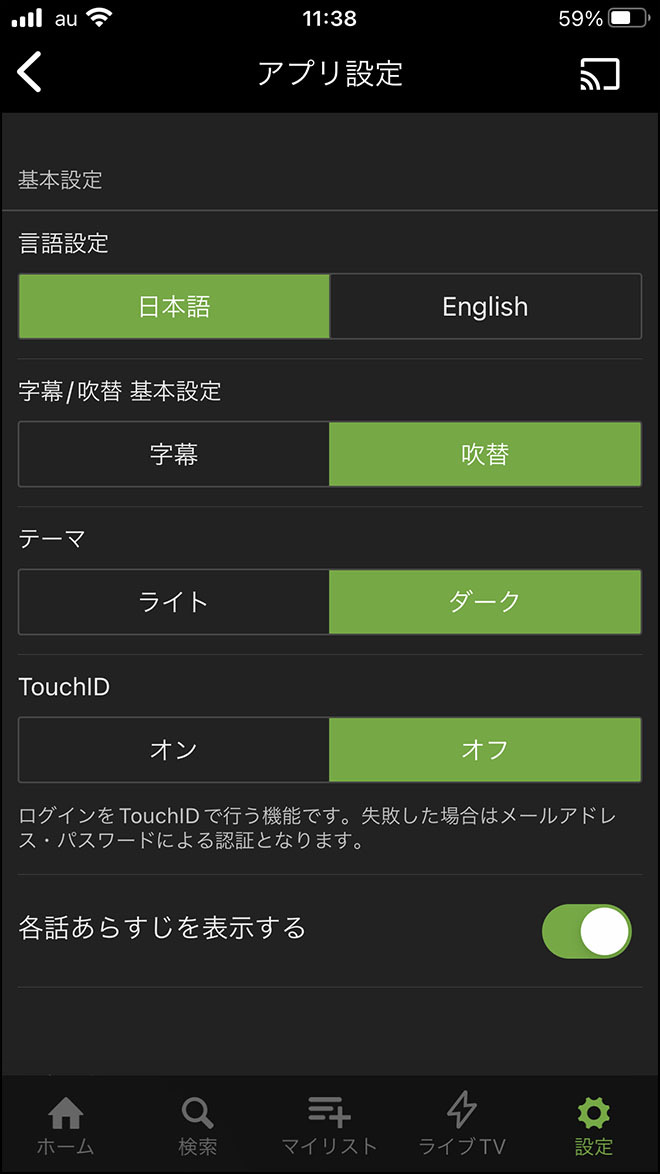
アプリ設定では、言語や、字幕/吹き替えの基本設定などの他に、ダウンロードの設定も行えます。
ダウンロードの設定方法
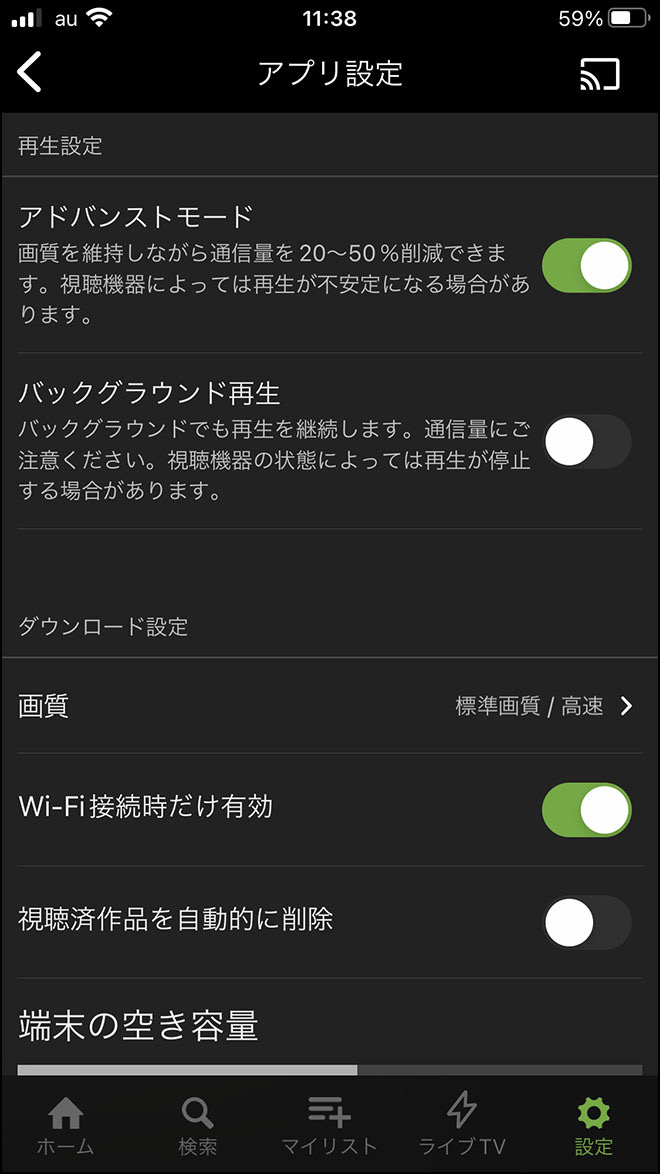
設定の種類
- アドバンスモード
- 画質の設定
- Wi-Fi接続時だけ有効
- 視聴済み作品を自動的に削除
- 端末の空き容量
アドバンスモードとは?
画質を維持しながら通信量を自動的に20〜50%削減できるモードです。
初期設定ではオンになっています。
画質の設定
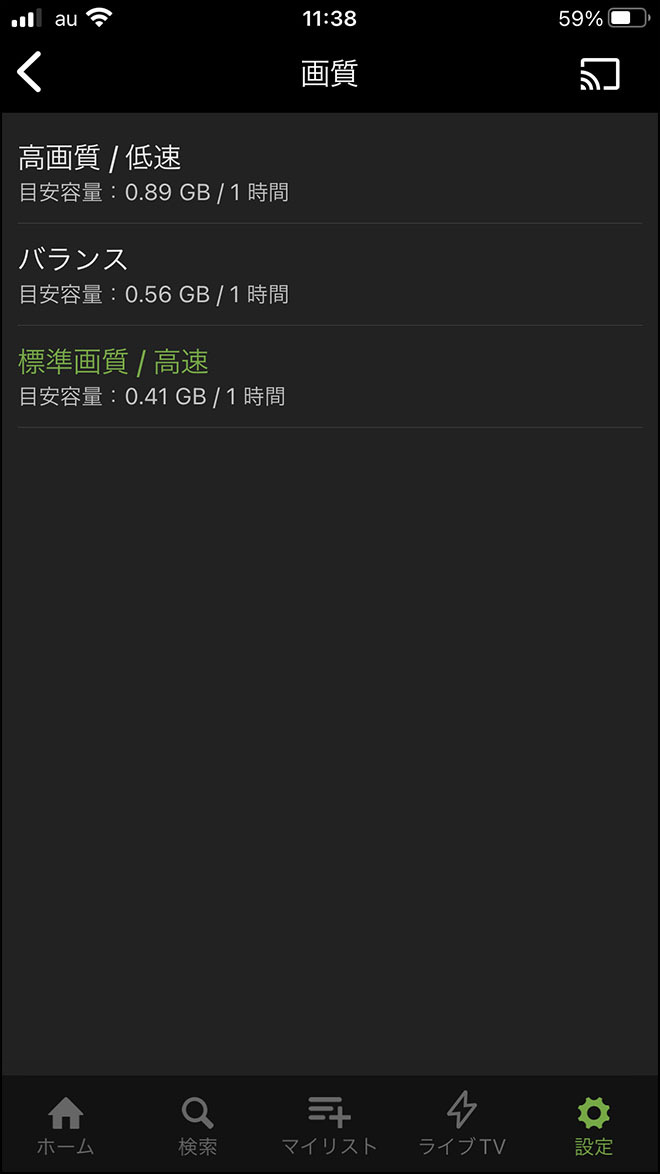
ダウンロード動画の画質は、三種類から選択できます。
- 標準画質 ‥ 目安容量:0.41GB/1時間
- バランス画質 ‥ 目安容量:0.56GB/1時間
- 高画質 ‥ 目安容量:0.89GB/1時間
高画質になるほど、転送に時間がかかり、データ容量が大きくなります。
Wi-Fi接続時だけ有効
自宅など、Wi-Fiの通信環境にあるときだけ、動画をダウンロードできるように制限する機能です。
オフにするとスマホのデータ容量(モバイルデータ)などが使われてしまうことも!
初期設定ではオンになっています(Wi-Fi環境でなければダウンロードしません)
視聴済み作品を自動的に削除
この項目をオンにすれば、いちいち動画を削除する手間が省けます。
初期設定ではオフになっています。
端末の空き容量
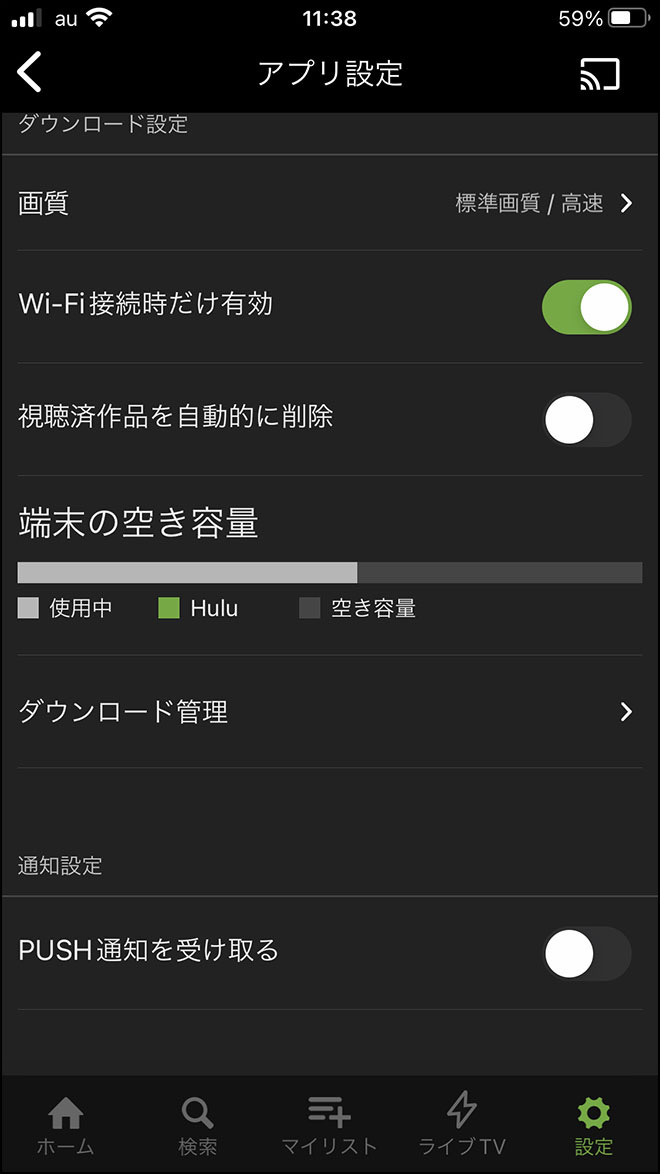
端末の空き容量が分かります。
空き容量が少ない場合は、動画のダウンロードができないことがあります。
Hulu(フールー)動画のダウンロード【できないときは?】
ダウンロードできない?
動画がダウンロードできない場合は、以下の5パターンが考えられます。
できない理由
- 端末のOSバージョンが古い
- パソコンでダウンロード
- 端末の空き容量が少ない
- 利用端末数、ダウンロード本数の上限を超えている
- ダウンロードできない動画もある
端末のOSバージョンが古い
OSやアプリを最新バージョンにアップデートしてみましょう。
パソコンでダウンロード
Huluの動画をダウンロードできるのは、
- iPhone/iPad/iPod touch
- Android スマートフォン/タブレット
です。
また、ダウンロードを行うには、Huluアプリが必要です。
端末の空き容量が少ない
動画のデータ量より、端末の空き容量が少ない場合は、ダウンロードできません。
- 標準画質 ‥ 目安容量:0.41GB/1時間
- バランス画質 ‥ 目安容量:0.56GB/1時間
- 高画質 ‥ 目安容量:0.89GB/1時間
高画質動画だと、2時間の映画で約1.78GBの容量が必要です。
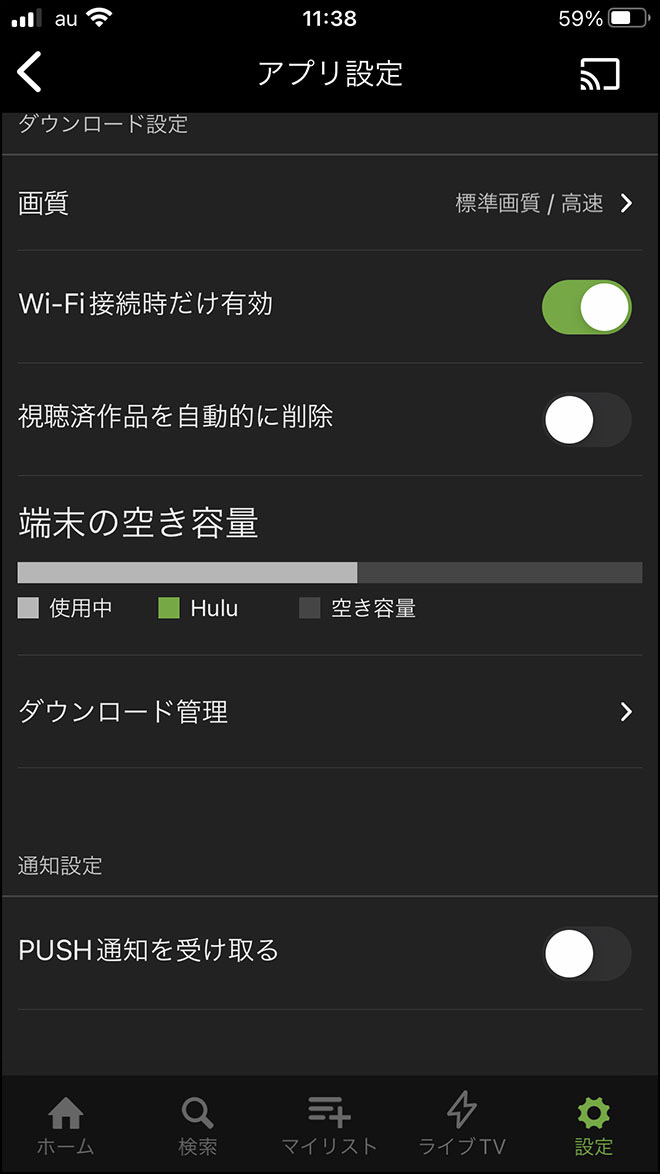
端末のデータ空き容量は、Huluアプリを開いて、設定/アプリ設定コーナーでチェックできます。
利用端末数、ダウンロード本数の上限を超えている
Hulu動画をダウンロードできるのは、
- 端末は1アカウントで2台まで
- 1つの端末で最大25本まで
です。
上限を超えてしまった場合は、動画を削除してみましょう。
ダウンロードできない動画もある
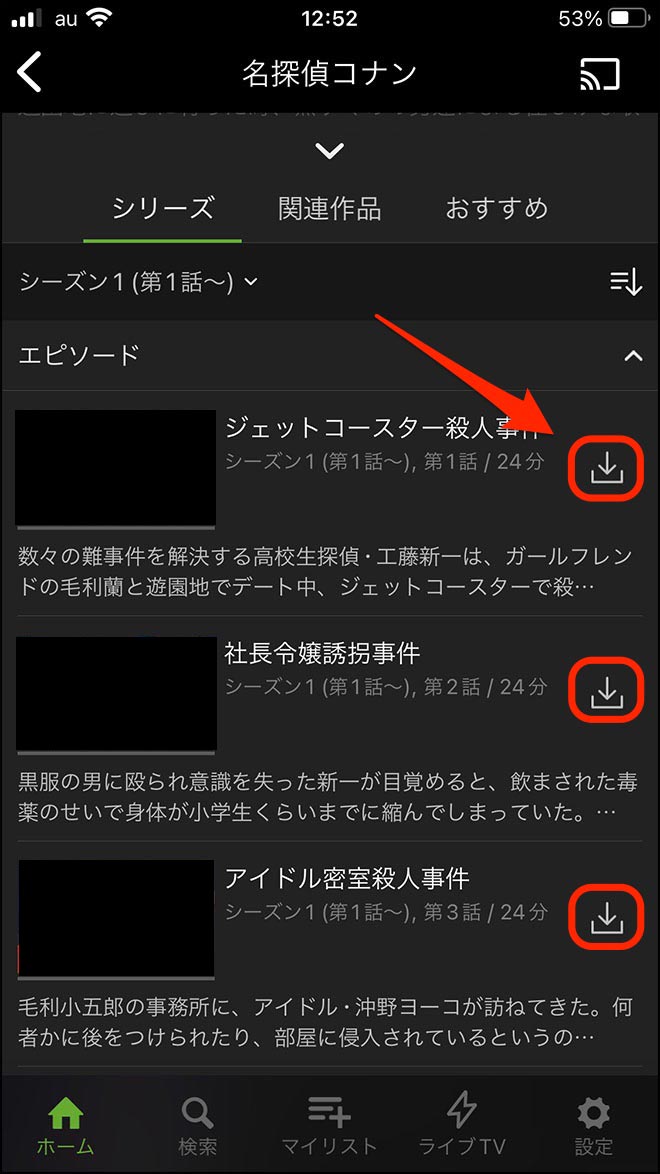
Huluでダウンロードできる動画は、ダウンロードマークがある動画です。
ダウンロードマークが表示されない動画は、ダウンロードできません。
まとめ
Hulu・ダウンロード
- ダウンロードには、アプリが必要
- ダウンロードは、いろいろな設定方法がある
- ダウンロードできない時は、5つのポイントをチェック
ダウンロードできる動画の一覧表示方法
Huluでダウンロードできる動画だけを、表示させる方法です。
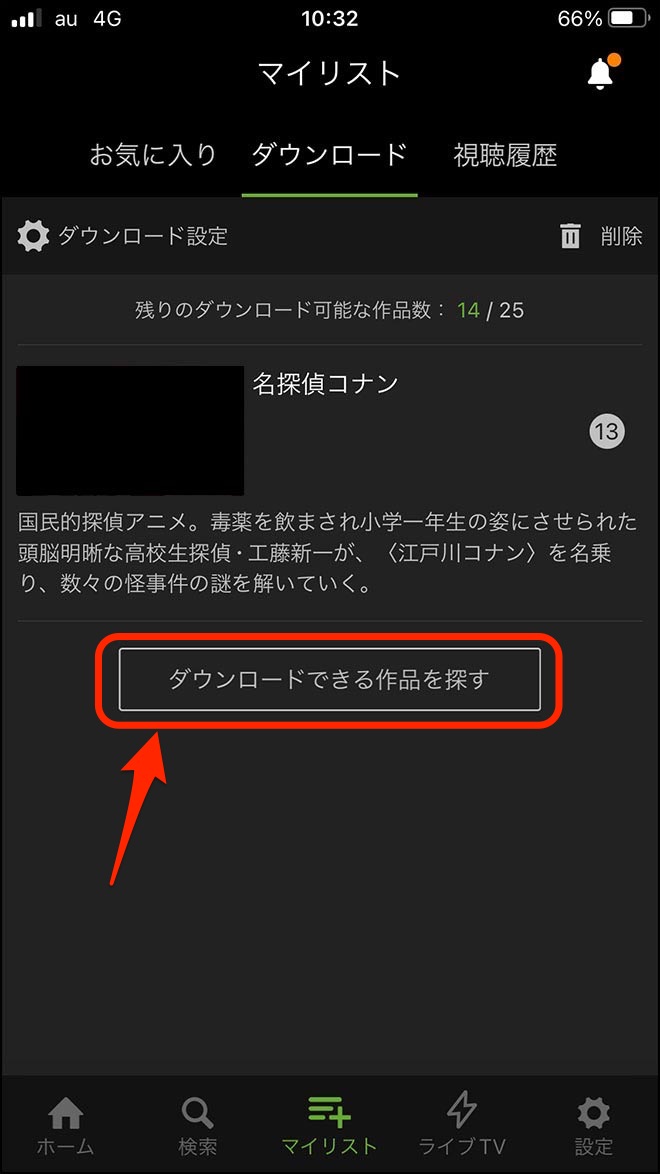
マイリスト/ダウンロードタブをタップします。
次に、ダウンロードできる作品を探すをタップすると、
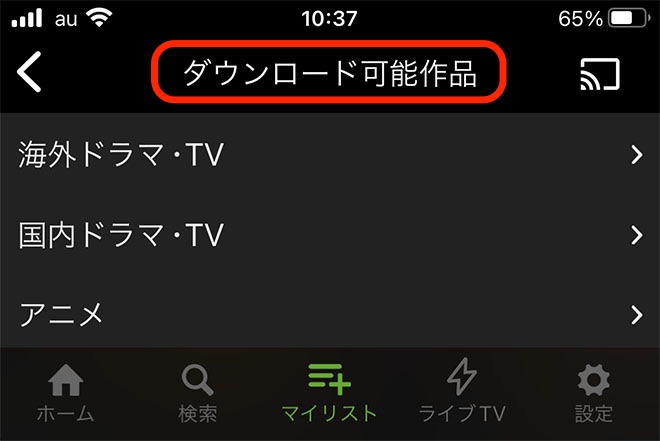
ダウンロード可能な作品だけが表示されるようになります。
まとめ
スマホやタブレットに動画をダウンロードすれば、オフライン視聴ができます。
外出時に、通信回線や通信量を気にせずに、動画を見ることができますね。
お好きな動画をダウンロードして、動画ライフをお楽しみくださいませ。
以上、Hulu(フールー)動画のダウンロード方法と、できないときの対処方法でした。
-

-
Hulu(フールー)無料お試しから解約まで【まとめ】
続きを見る





